Kuinka palauttaa iPhone
Kirjoittaja:
Laura McKinney
Luomispäivä:
10 Huhtikuu 2021
Päivityspäivä:
26 Kesäkuu 2024

Sisältö
Tässä artikkelissa: iPhonen käyttäminen iTunesin käyttäminen
Haluatko myydä iPhonen tai palauttaa sen oletusasetukset? Opi poistamaan kaikki sisältämät tiedot ja palauttamaan alkuperäiseen tilaansa.
vaiheet
Tapa 1 iPhonen käyttäminen
-

Avaa asetukset. Tämä on harmaa sovellus, jossa on lovirenkaat (⚙️). Se on yleensä aloitusnäytössä. -

Napauta Apple-tunnustasi. Tämä on valikon yläosassa oleva osa, joka sisältää nimesi ja valokuvasi, jos olet lisännyt ne.- Jos et ole kirjautunut sisään, paina Yhdistä tähän iPhoneen, kirjoita Apple-tunnuksesi ja salasanasi ja paina kirjautua.
- Jos käytät vanhempaa iOS-versiota, tämä vaihe ei ehkä ole välttämätön.
-
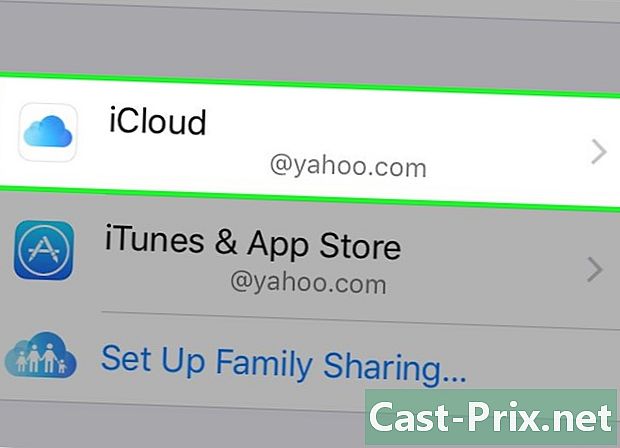
Paina iCloud. Tämä vaihtoehto on valikon toisessa osassa. -
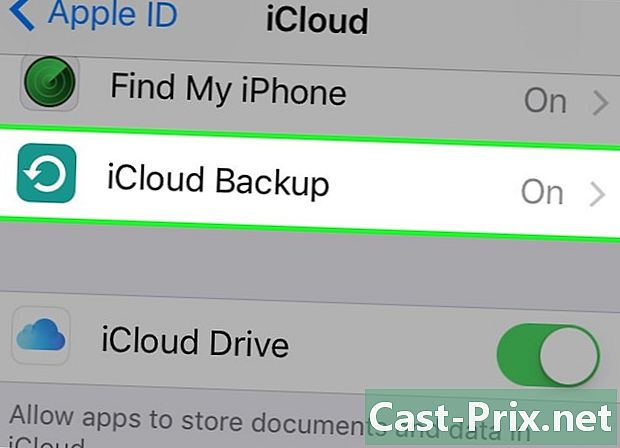
Vieritä alas ja napauta iCloud Backup. Tämä vaihtoehto löytyy iCloudia käyttävien sovellusten alaosasta.- Liu'uta kytkintä ICloud-varmuuskopio On-asennossa, jos sitä ei vielä ole tehty.
-
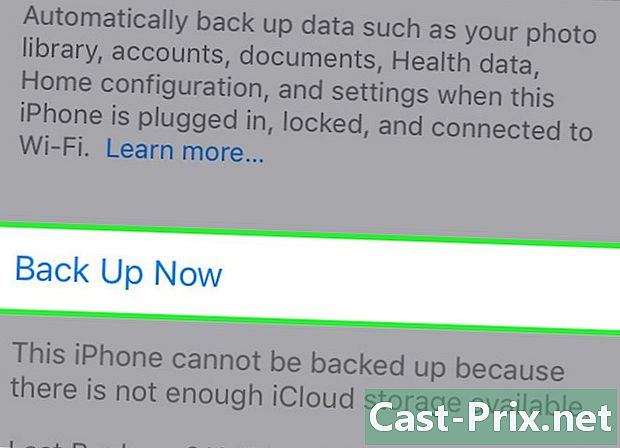
Napauta Tallenna nyt. Tämä vaihtoehto on näytön alareunassa ja antaa sinun aloittaa varmuuskopioinnin. Odota prosessin loppuun.- Sinun on oltava yhteydessä Wi-Fi-verkkoon, jotta iPhone voi varmuuskopioida.
-
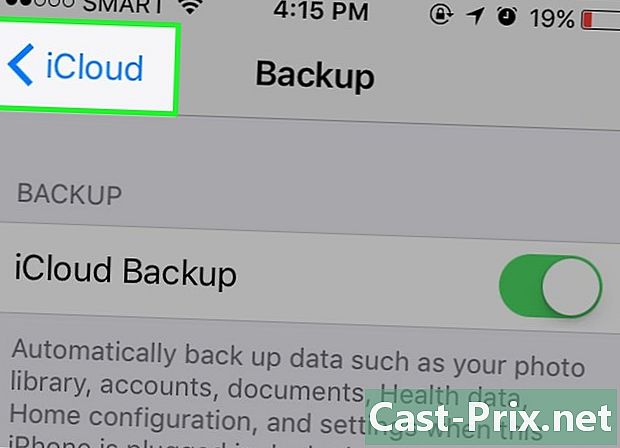
Paina iCloud. Tämä vaihtoehto on näytön vasemmassa yläkulmassa. Napauta palataksesi iCloud-asetussivulle. -
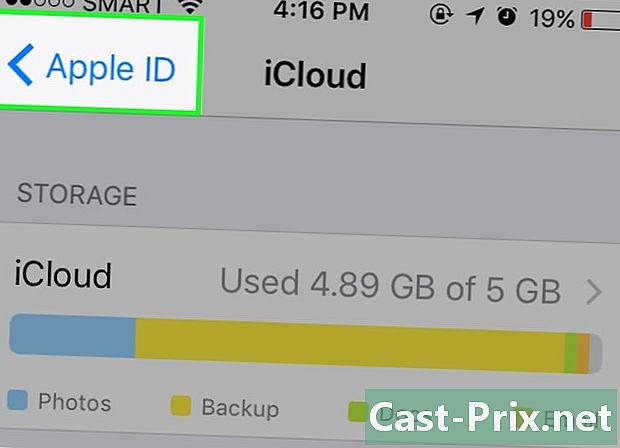
Valitse Apple ID. Tämä vaihtoehto sijaitsee näytön vasemmassa yläkulmassa ja palaa Apple ID -asetussivulle. -

Napauta Asetukset. Tämä vaihtoehto on näytön vasemmassa yläkulmassa. Paina palataksesi pääasetussivulle. -
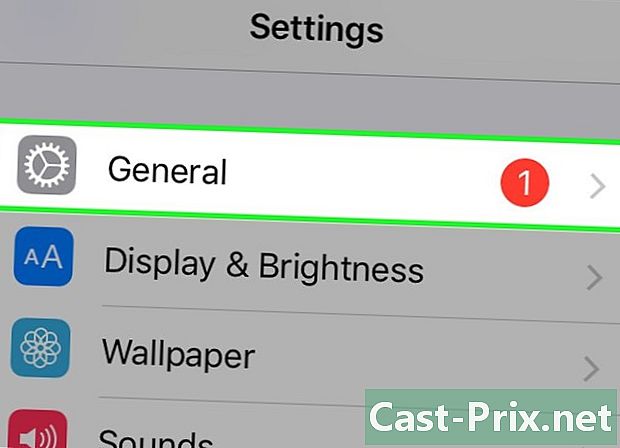
Vieritä alas ja napauta Yleistä. Tämä vaihtoehto on valikon yläosassa lähellä lovipyöräkuvaketta (⚙️). -
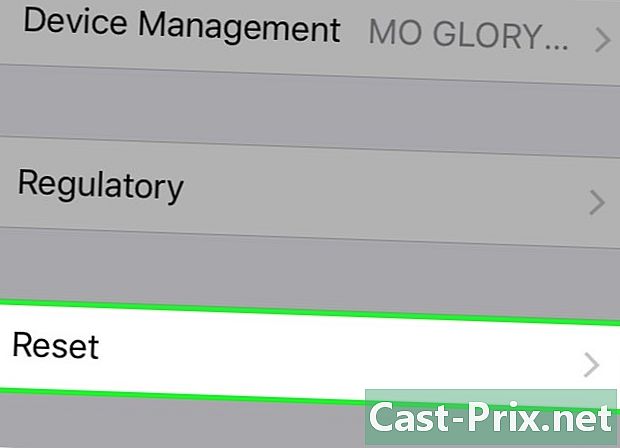
Selaa kohtaan ja paina Nollaa. Tämä vaihtoehto löytyy valikon alaosasta. -
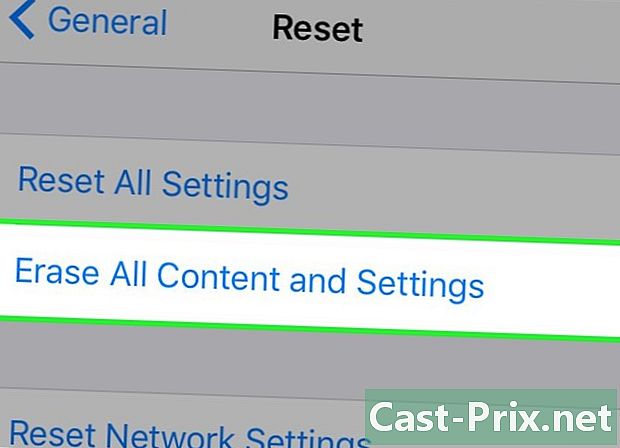
Napauta Tyhjennä sisältö ja asetukset. Tämä vaihtoehto on valikon yläosassa. -
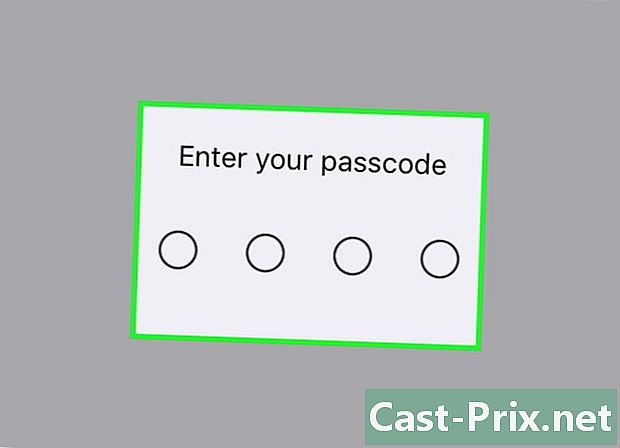
Kirjoita turvakoodi. Tämä on koodi, jota käytät puhelimesi lukituksen avaamiseen.- Kirjoita rajoituskoodi pyydettäessä.
-
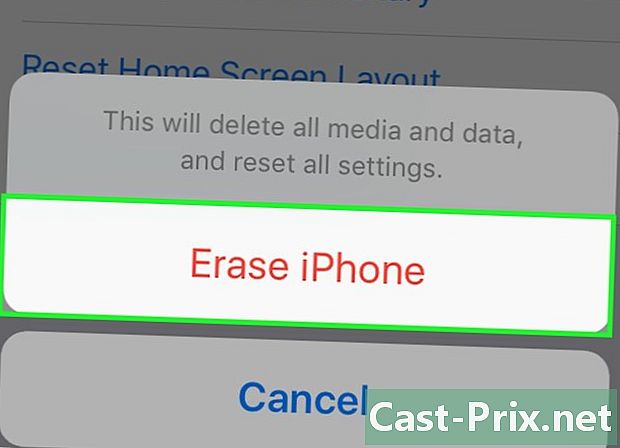
Napauta Tyhjennä iPhone. Tämä nollaa kaikki asetukset ja poistaa iPhonen mediat ja sisällön. -

Odota, kunnes iPhone nollautuu. -
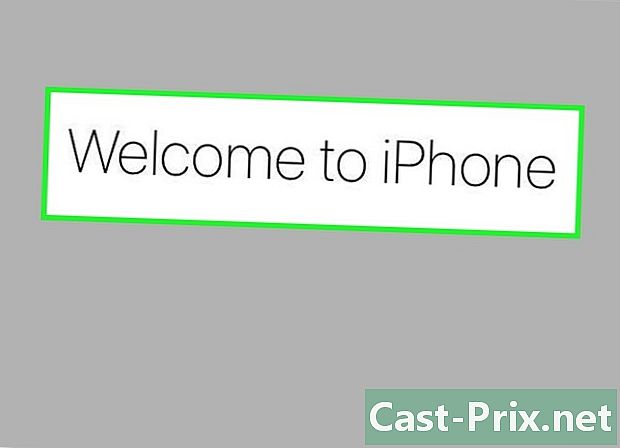
Seuraa näytön ohjeita. Ohjattu asennustoiminto opastaa sinut prosessin läpi. -
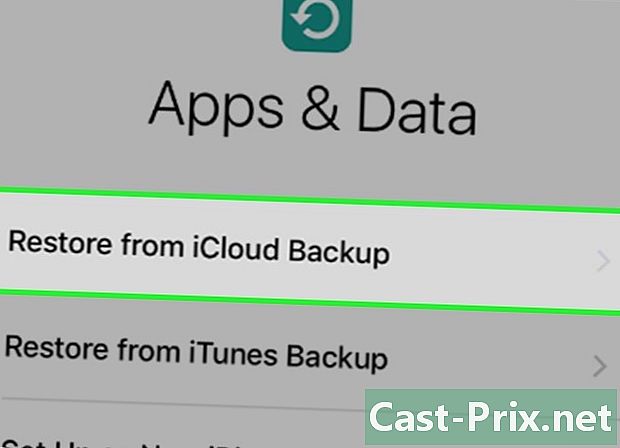
Paina Palauta iCloudista. -
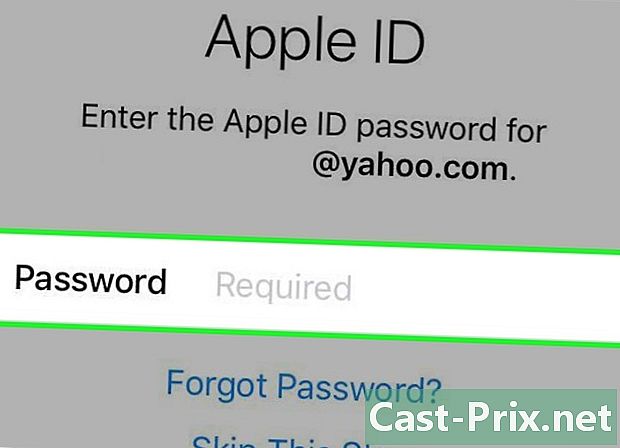
Kirjaudu sisään Apple ID: lläsi. IPhonesi lataa iCloud-varmuuskopion ja palautuksen jälkeen asetukset ja sovellukset asennetaan uudelleen.
Tapa 2 iTunesin käyttäminen
-

Varmista, että sinulla on uusin iTunes-versio.- Windows: napsauta help sitten sitten Tarkista päivitykset.
- Mac OS: napsauta iTunes sitten sitten Tarkista päivitykset.
-
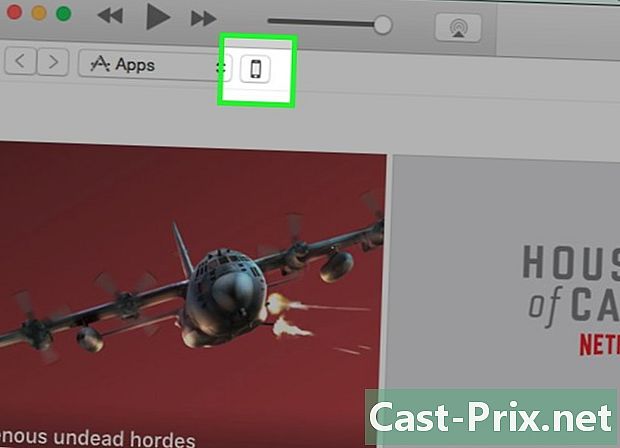
Kytke iPhone tietokoneeseen. Käytä laitteen mukana toimitettua USB-kaapelia. -

Avaa iTunes. Tee se, jos sovellus ei käynnisty automaattisesti. -
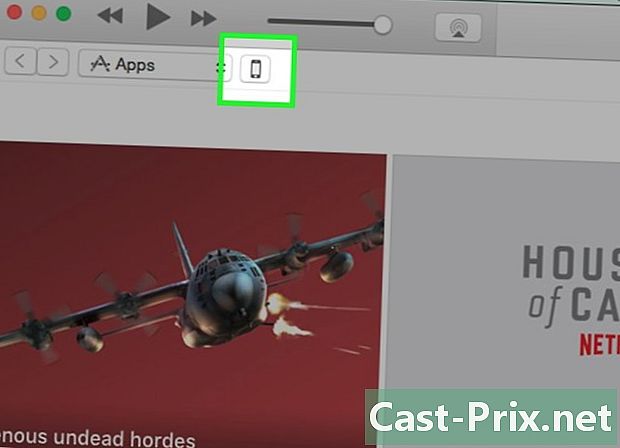
Napsauta iPhonesi kuvaketta. Sen tulisi olla ikkunan yläreunassa olevassa palkissa.- Jos iPhoneasi ei löydy, sinun on asetettava se palautustilaan. Irrota se, kytke se pois päältä, pidä kotipainiketta painettuna ja kytke se tietokoneeseen. Pidä Koti-painiketta painettuna, kunnes Yhdistä iTunesiin näkyviin. Sinua pyydetään palauttamaan iPhone.
-

Napsauta Säästä nyt. Varmuuskopio iPhonestasi tallennetaan tietokoneellesi. -

valita Palauta iPhone. Tämä vaihtoehto on oikeassa ruudussa. -

Napsauta palauttaa. Tämä vahvistaa iPhonen nollauksen. -

Odota prosessin loppuun. Palauttaminen voi viedä muutaman minuutin. -
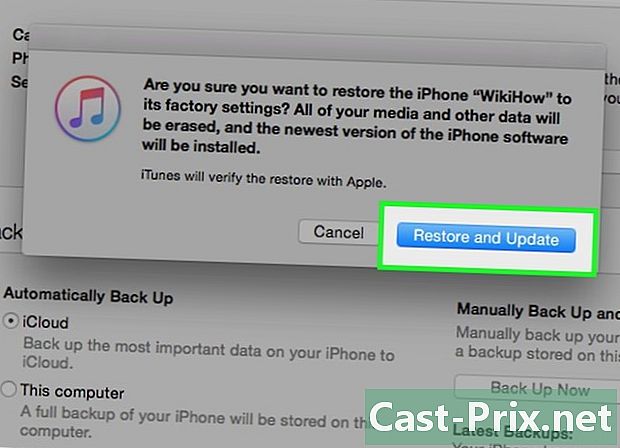
Napsauta Palauta varmuuskopiosta. Tämä palauttaa aiemmin luomasi varmuuskopion. Sovellukset asennetaan uudelleen ja asetukset palautetaan.- Jos haluat asettaa laitteen uudeksi, paina Kuten uusi iPhone.

